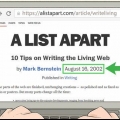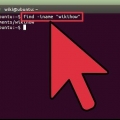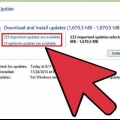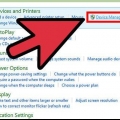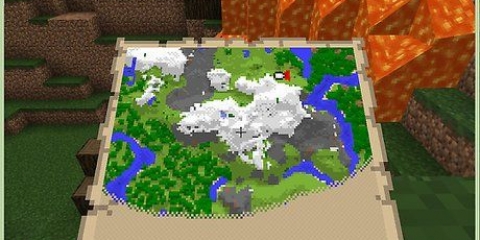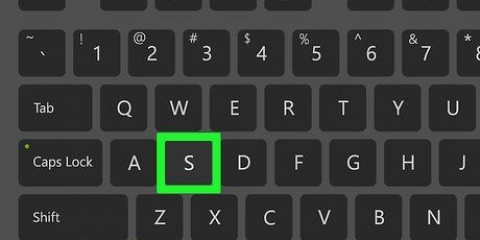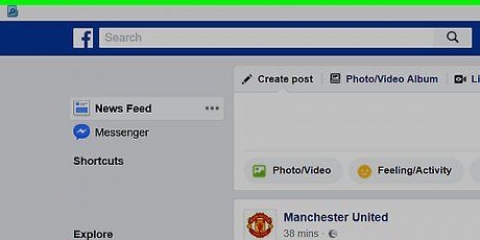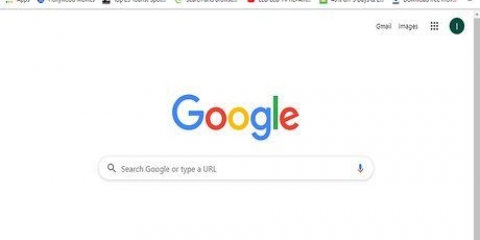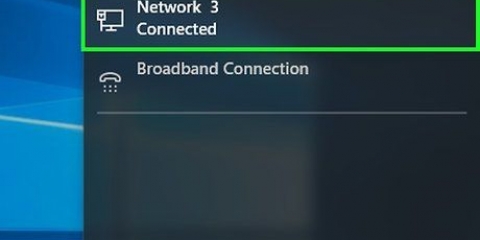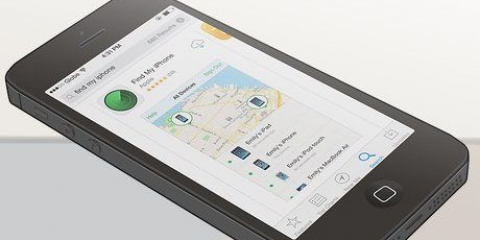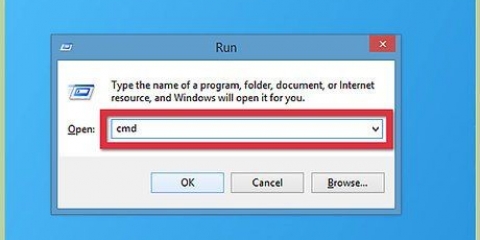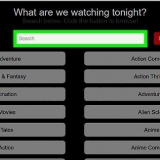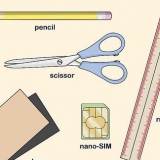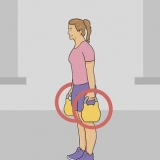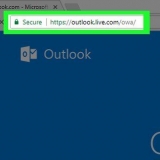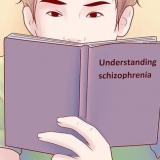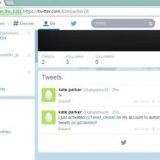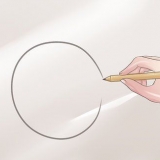Enheder med fejl har en lille `!`-symbol. Du kan udvide kategorierne ved at klikke på `+`.





Intel – 8086 ATI/AMD – 1002/1022 NVIDIA – 10 Broadcom – 14E4 Atheros – 168C Realtek – 10EC Kreativ – 1102 Logitech – 046D
Databasen er omfattende, men indeholder ikke al den hardware, der nogensinde er lavet. Der er en chance for, at din søgning ikke giver nogen resultater. Databasen er lavet til PCI hardware, herunder grafikkort, lydkort og netværkskort.
Find dit hardware-id
Hvis du har hardware i din computer, der ikke fungerer korrekt, og du ikke er sikker på, hvilken slags hardware det er, eller hvem producenten er, kan du bruge enhedens hardware-id til at finde ud af. Hardware-id`et giver dig mulighed for at finde ud af producenten og modellen af næsten al hardware i din computer, selvom enheden ikke fungerer korrekt.
Trin
Del 1 af 2: Find hardware-id`et

1. Åbn Enhedshåndtering. Dette hjælpeprogram giver et overblik over al tilsluttet hardware og angiver, hvilke enheder der ikke fungerer korrekt. Der er en række forskellige måder at åbne Enhedshåndtering på.
- Enhver version af Windows - Tryk ⊞ vinde+R og type devmgmt.msc. Dette vil starte Enhedshåndtering.
- Enhver version af Windows - Åbn kontrolpanelet og skift til visning med store eller små ikoner ved hjælp af rullemenuen øverst til højre. Vælg `Enhedshåndtering`.
- Windows 8.1 - Højreklik på Start-knappen og vælg `Enhedshåndtering`.

2. Højreklik på hver enhed, du vil kontrollere, og vælg `Egenskaber`. Du kan gøre dette for hver af de `Ukendte enheder` eller for de andre enheder med fejl for at finde de korrekte drivere.

3. Klik på fanen Detaljer. En rullemenu med Egenskaber og et værdivindue vises.

4. Vælg Hardware ID`er fra rullemenuen. Viser flere poster i værdiboksen. Dette er enhedernes hardware-id`er. Du kan bruge disse id`er til at identificere enheden og finde de korrekte drivere. Læs videre i næste afsnit for mere information.
Del 2 af 2: Brug af hardware-id`er til at finde drivere

1. Højreklik på det øverste ID og vælg `Kopiér`. Det øverste ID på listen er normalt det vigtigste og indeholder det største antal tegn. Højreklik på dette ID og kopier det til dit udklipsholder.

2. Indsæt hardware-id`et i din browsers søgefelt. Normalt vil den fortælle dig, hvilken slags enhed det er, hvilket kan være meget nyttigt til at afgøre, hvilken hardware der har problemer.

3. Tilføj `driver` til dit søgeord. Du vil nu få søgeresultater, der indeholder driverne (driverne) til din hardware. Du kan også bruge disse oplysninger til at downloade den korrekte driver fra supportsiden på producentens websted.

4. Forstå, hvordan hardware-id`er er organiseret. Du behøver ikke at kunne tyde det hele, men der er to aspekter, der kan hjælpe dig med at identificere produktet, hvis din internetsøgning ikke giver nok resultater. Det VEN_XXXX er koden for producenten (leverandøren). Det DEV_XXXX er den specifikke model af hardwaren (enheden). Nedenfor er nogle af de mere almindelige VEN_XXXX-koder:

5. Brug PCI-databasesiden til at finde hardware. Du kan bruge enheds- og producentkoderne hentet ovenfor til at søge i databasen via pci database.com. Indtast det firecifrede leverandør-id (VEN_XXXX) i søgefeltet Leverandør (producent) eller det firecifrede enheds-id (DEV_XXXX) i feltet Enheder, og klik på knappen `Søg`.
Artikler om emnet "Find dit hardware-id"
Оцените, пожалуйста статью
Populær